Szerző:
Lewis Jackson
A Teremtés Dátuma:
14 Lehet 2021
Frissítés Dátuma:
1 Július 2024
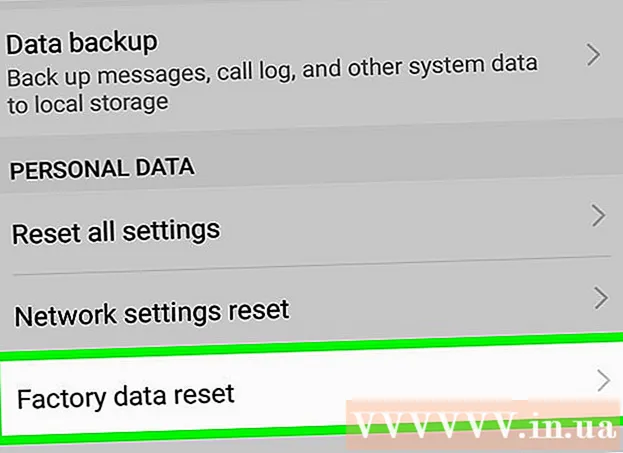
Tartalom
Ez a cikk bemutatja, hogyan lehet megjavítani egy lefagyott iPhone vagy Android telefont. Bár számos oka van annak, hogy a telefon lefagy, az egyszerű újraindítás vagy frissítés gyakran megoldhatja ezt a problémát is.
Lépések
1/2 módszer: iPhone-on
Beállítások, csúsztassa lefelé az ujját, és válassza a lehetőséget Magánélet (Adatvédelem), csúsztassa lefelé az ujját, és válassza a lehetőséget Analitika (Elemez), érintse meg Analytics adatok (Analytics-adatok), és itt megtekintheti, hogy mely alkalmazások jelennek meg többször.
- Ha még mindig nem tud hozzáférni az iPhone képernyőjén megjelenő tartalomhoz, hagyja ki ezt a módot.

Az iTunes segítségével állítsa vissza az iPhone-t. Ha még mindig nem tudja kijavítani a fagyásokat iPhone-ján, itt az ideje, hogy visszaállítsa az iTunes biztonsági mentését. Ezt úgy teheti meg, hogy csatlakoztatja telefonját a számítógépéhez, megnyitja az iTunes alkalmazást, megnyitja iPhone oldalát és rákattint IPhone visszaállítása (Restore iPhone), és kövesse a képernyőn megjelenő utasításokat.- Ha nincs biztonsági mentési adat, az iPhone visszaáll a gyári beállításokra.
- Ha macOS Catalina rendszert használ, akkor az iTunes helyett a Findert használja az iPhone újratelepítéséhez.
2/2 módszer: Android rendszeren

Az alkalmazás bezárása lefagy. Az aktuális mobiltelefon modelltől függően a következő lépéseket hajtja végre a lefagyott alkalmazás bezárásához.- Érintse meg az ikont három kötőjel vagy két átfedő négyzet esetén. Ha telefonja nem rendelkezik ezzel a lehetőséggel, csúsztassa felfelé az alját, vagy nyomja meg a képernyő alatt található gombot.
- Húzza ujját balra és jobbra az alkalmazások közötti váltáshoz.
- Húzza felfelé az alkalmazást a bezáráshoz.

Telefon töltő. Lehet, hogy telefonja lemerült, és nem tudja bekapcsolni; Tehát töltse a telefont néhány percig, mielőtt folytatja.- Ha úgy tűnik, hogy telefonja nem töltődik néhány perc csatlakozás után az áramforráshoz, próbáljon meg egy másik töltőkábelt és / vagy hálózati csatlakozót használni.
- A legjobb eredmény elérése érdekében használja a telefonhoz kapott töltőkábelt.
Próbálja meg kikapcsolni a telefont a szokásos módon. Nyomja meg és tartsa lenyomva a telefon bekapcsológombját, amíg meg nem jelenik a tápellátás menü, majd válassza a lehetőséget Kikapcsolni (Power Off) a telefon kikapcsolásához. Várjon néhány percet, mielőtt újra megnyomja a bekapcsológombot a telefon bekapcsolásához.
- Ha ez nem működik, lépjen a következőre.
Indítsa újra a telefont. Ha a telefon nem reagál, amikor megnyomja a bekapcsológombot vagy megérinti a képernyőt, újraindíthatja a telefont.
- A legtöbb Android-eszköz újraindul, amikor megnyomja a bekapcsológombot, és a hangerő növelése gomb körülbelül 10 másodperc.
- Ha a bekapcsológomb és a hangerőnövelő gomb megnyomása nem működik, megpróbálhatja megnyomni a bekapcsológombot és a hangerő csökkentő gombot.
Vegye ki az akkumulátort, ha nem tudja újraindítani a telefont. Ha valamilyen oknál fogva nem tudja újraindítani a készüléket, nyissa ki az Android készülék fedelét, vegye ki az akkumulátort, várjon 10 másodpercet, majd helyezze vissza az akkumulátort az eredeti helyére, majd csukja be a fedelet.
- Ez a lépés csak az eltávolítható akkumulátorral rendelkező Android modellekre vonatkozik.
Törölje az alkalmazást aminek következtében az Android lefagy. Ha a telefon minden alkalmazás lefagyásakor lefagy, vagy ha éppen telepített egy alkalmazást vagy egy alkalmazáscsoportot, akkor ez okozhatja a telefon lefagyását. A helyzet legegyszerűbb módja az alkalmazás törlése. Kövesse az alábbi lépéseket az alkalmazás eltávolításához:
- Nyissa meg a Google Play Áruházat.
- Írja be az eltávolítani kívánt alkalmazás nevét a képernyő tetején található keresősávba.
- Érintés Eltávolítás (Eltávolítás) az alkalmazások eltávolításához.
Állítsa vissza az eredeti beállításokat ha a telefon nem működik megfelelően. Ha nem tudja elindítani a telefont, miután megdermedt, az eredeti beállítások visszaállítása segít megoldani a problémát. Megjegyzés: a gyári beállítások visszaállítása minden adatot töröl a telefonról; Tehát mindenképpen készítsen biztonsági másolatot adatairól, mielőtt ezt megtenné.
- Kapcsolja ki a telefont.
- Nyomja meg együtt a Helyreállítás gombot, amíg meg nem jelenik a helyreállítási képernyő. Ezek a gombok a telefontól függően változhatnak:
- Szinte az összes Android - Főkapcsoló és hangerő csökkentő gomb
- Samsung Főkapcsoló, hangerő növelő gomb és Otthon gomb
- A hangerő csökkentése gombbal görgessen a kijelöléshez Felépülés, majd nyomja meg a bekapcsológombot a kiválasztáshoz.
- Választ Adatok törlése / gyári visszaállítás (Törölje az adatokat / állítsa vissza a gyári beállítást) és nyomja meg a bekapcsológombot. Választ Igen (Igen) a megerősítéshez. A telepítés befejezése után a telefon újraindul, és visszaállíthatja azt, mint az első vásárláskor.
Tanács
- Ha nem tudja megoldani a fagyasztóval kapcsolatos problémát, jobb, ha a lehető leghamarabb biztonsági másolatot készít a telefonról. A lefagyás a telefon néhány súlyos problémájával kapcsolatos probléma, ez azt jelenti, hogy az eszközön lévő adatok bármikor elveszhetnek, ha nem készítenek biztonsági másolatot.
- A telefonok gyakran megfagynak vagy villognak, ha víznek vagy más folyadéknak vannak kitéve. Ha a telefonját éppen leesett (vagy áztatta) vízben, akkor saját maga újraindítása helyett vigye el egy műszaki központba.
Figyelem
- A lefagyások egyik oka, hogy a telefon már nem támogatja az operációs rendszert, az alkalmazásokat és a használt egyéb adatokat. Ez általában olyan telefonokon történik, amelyek legalább 4 vagy több éve vannak használatban.



